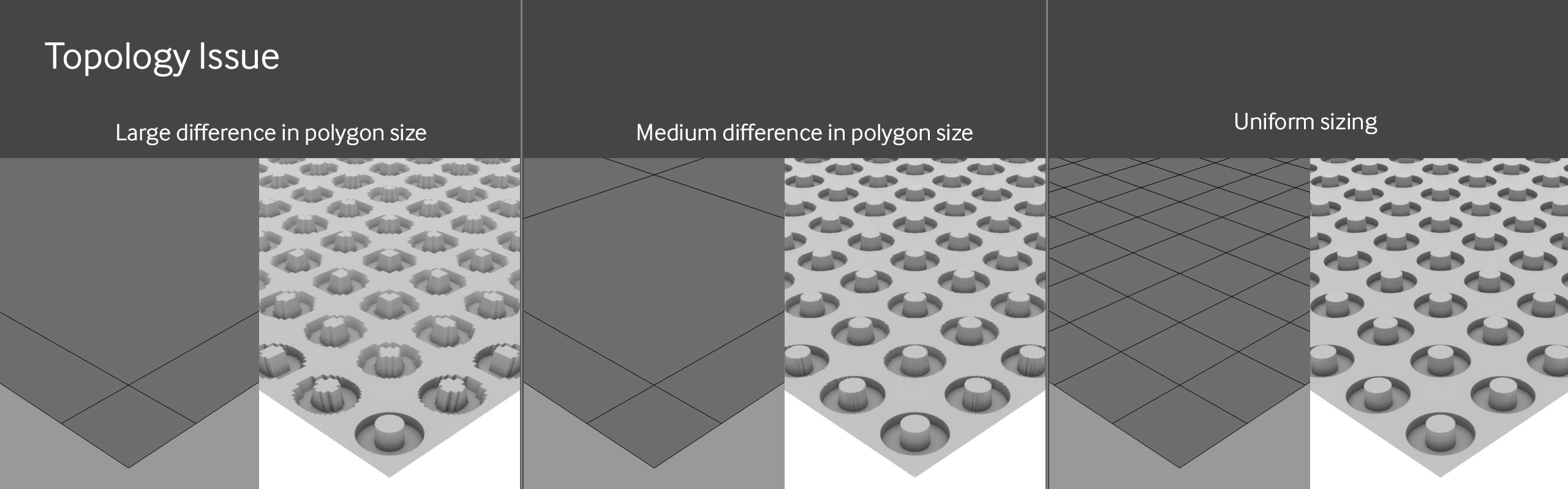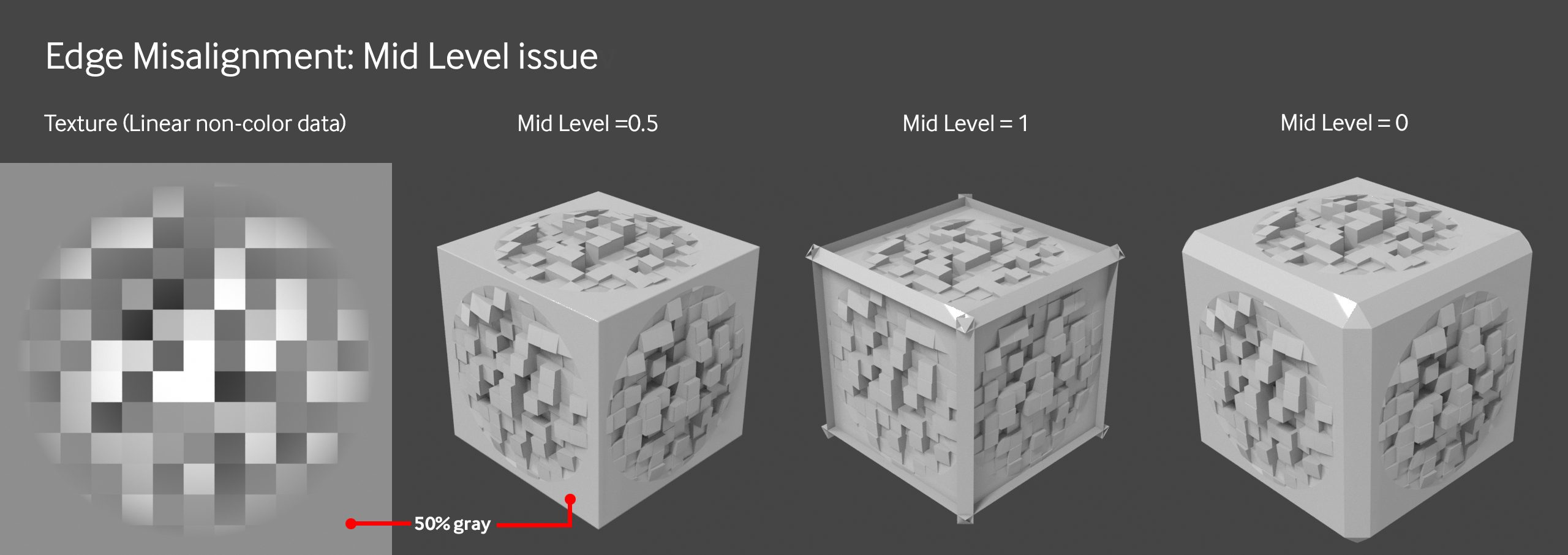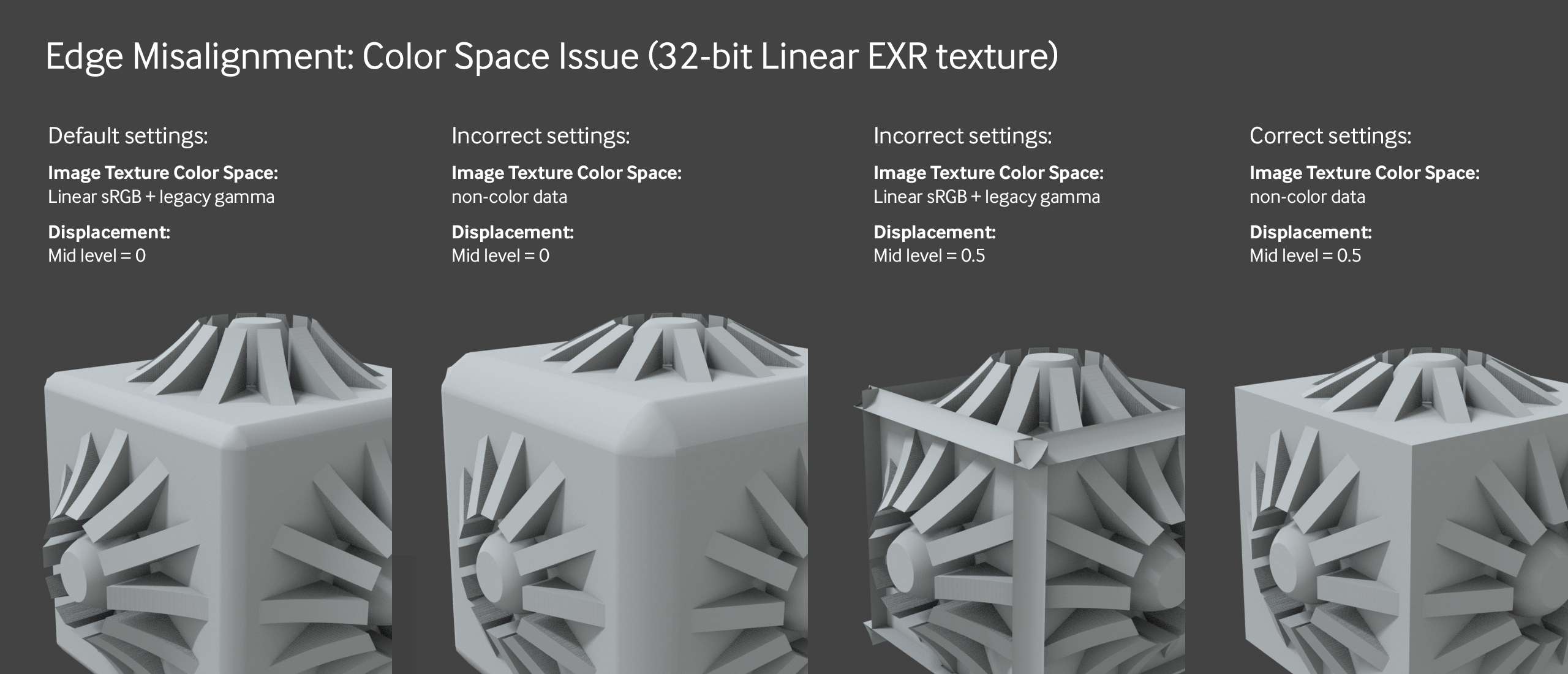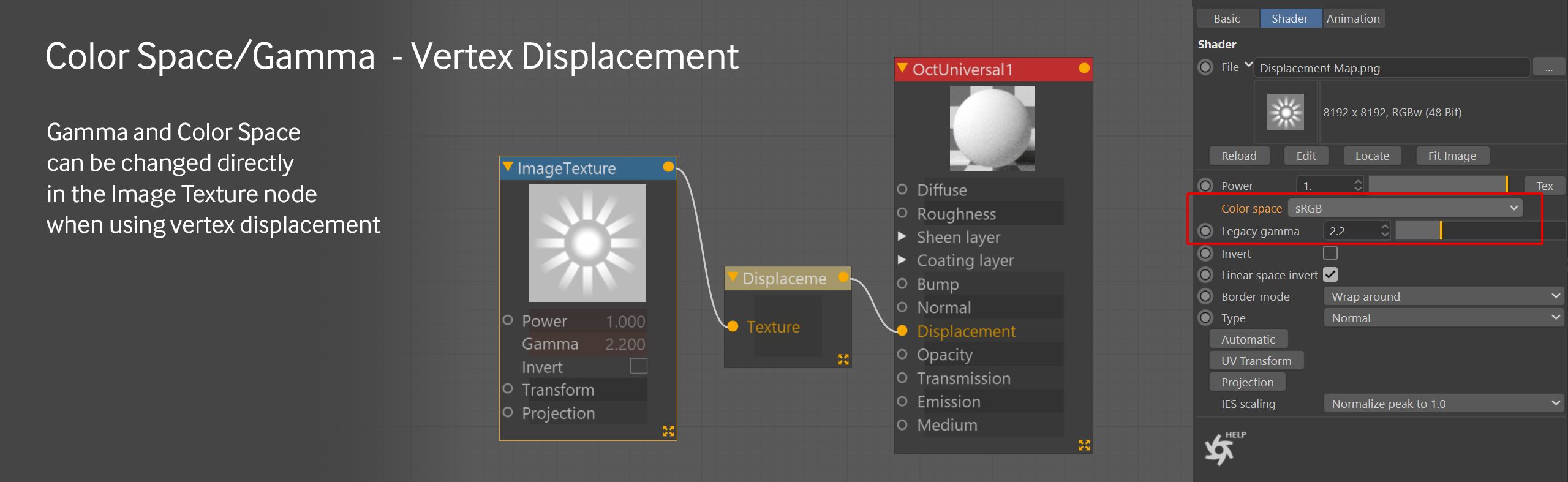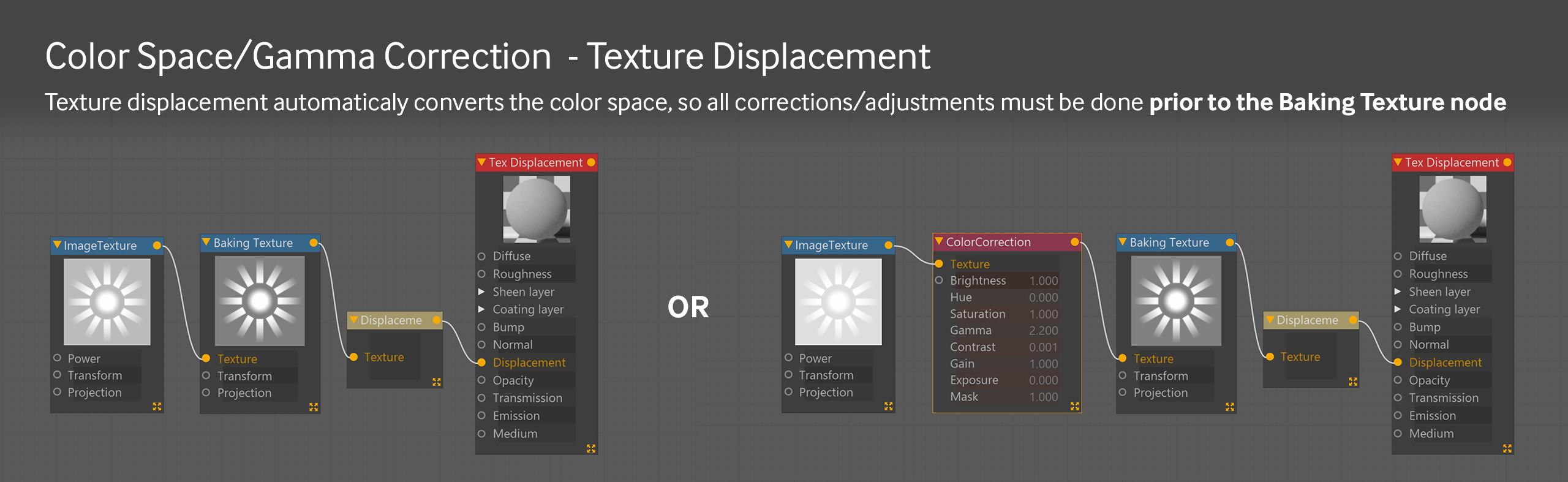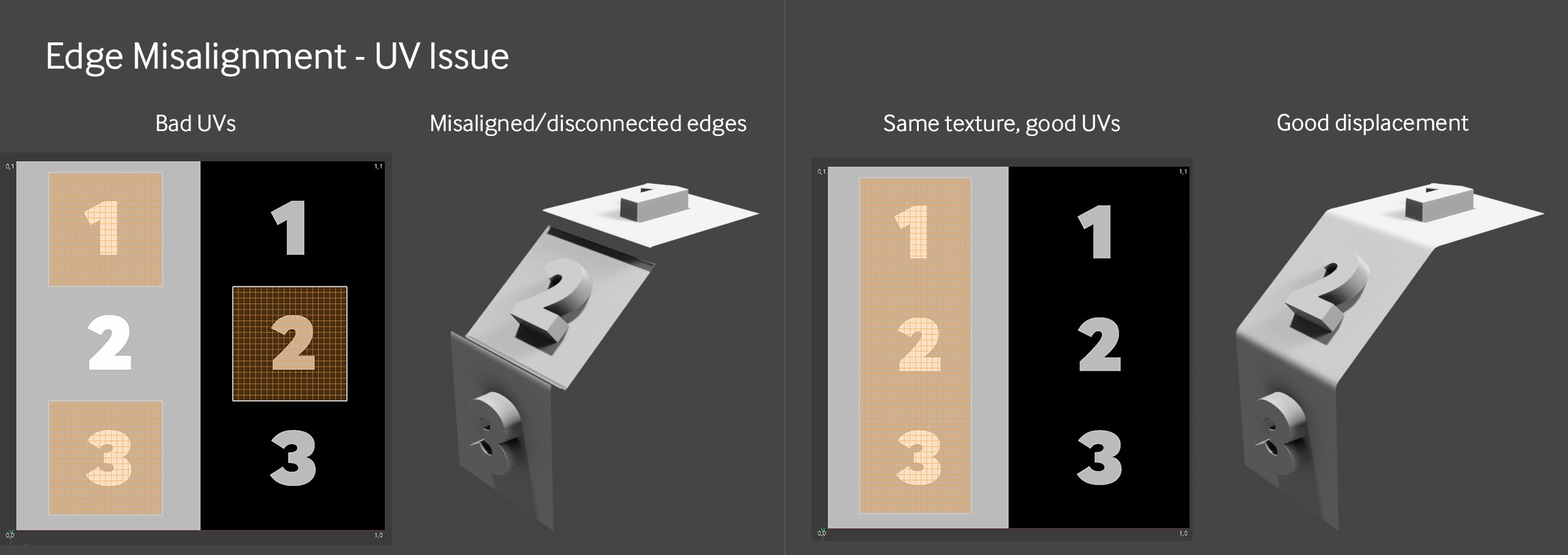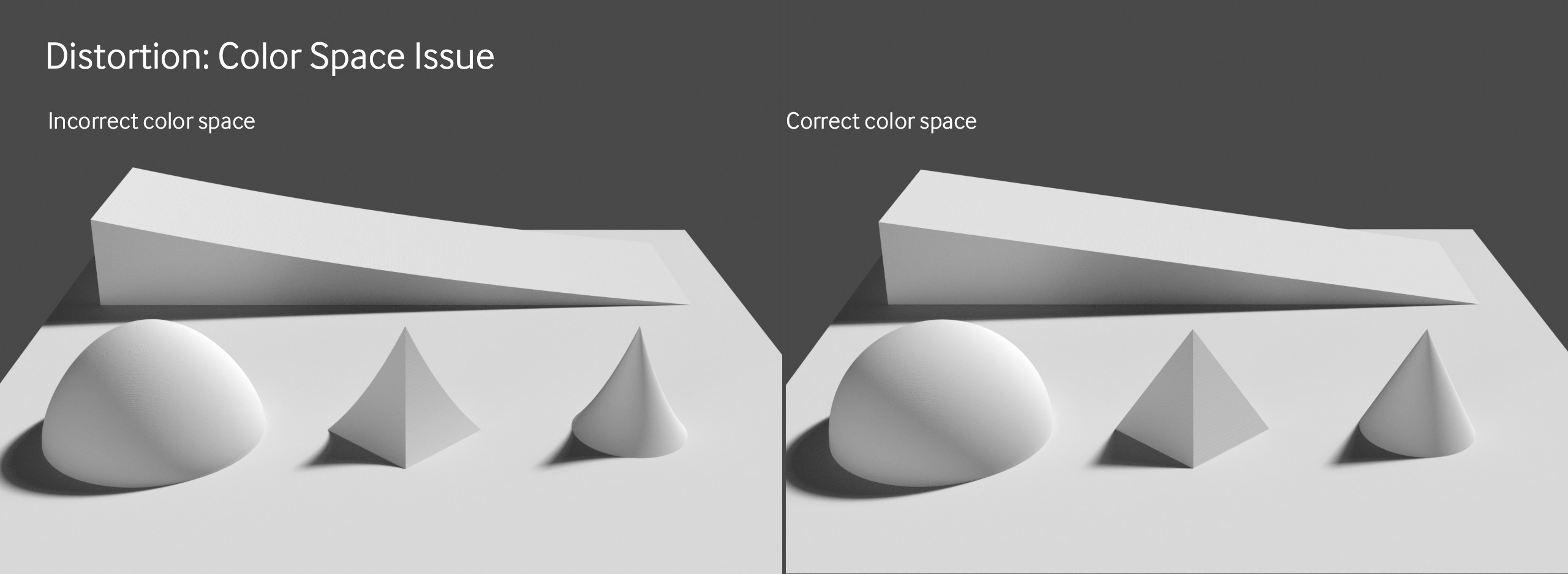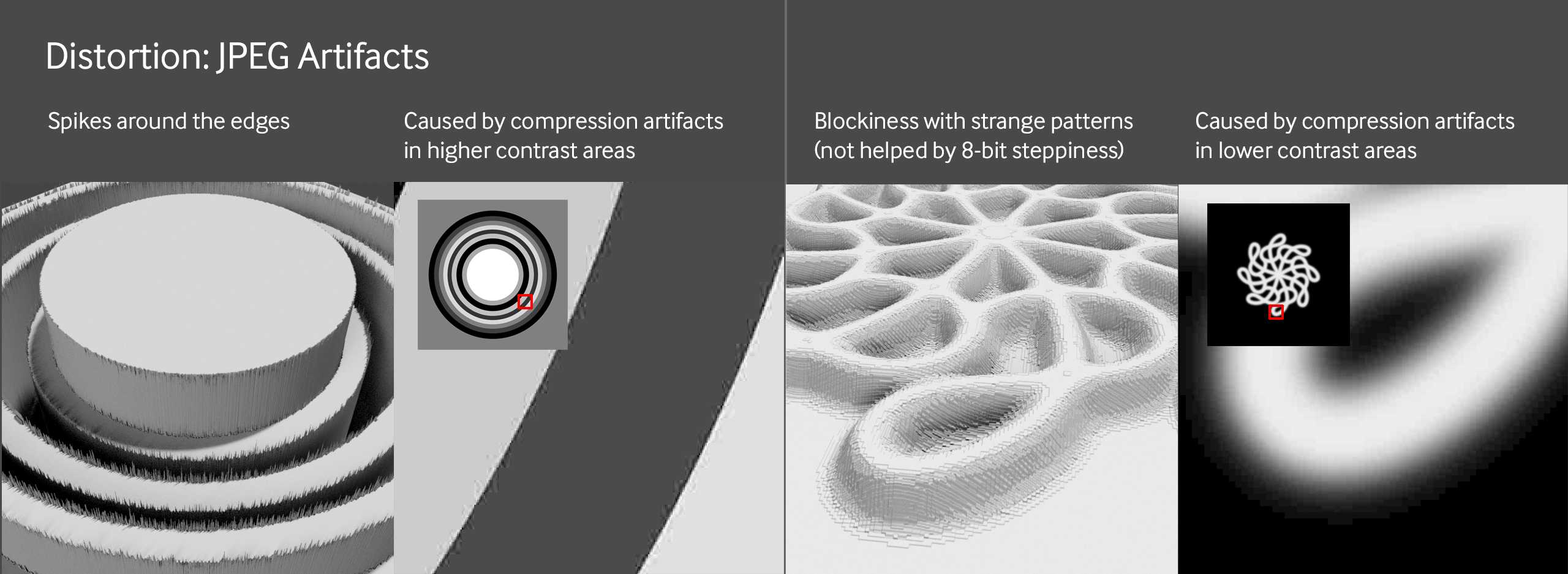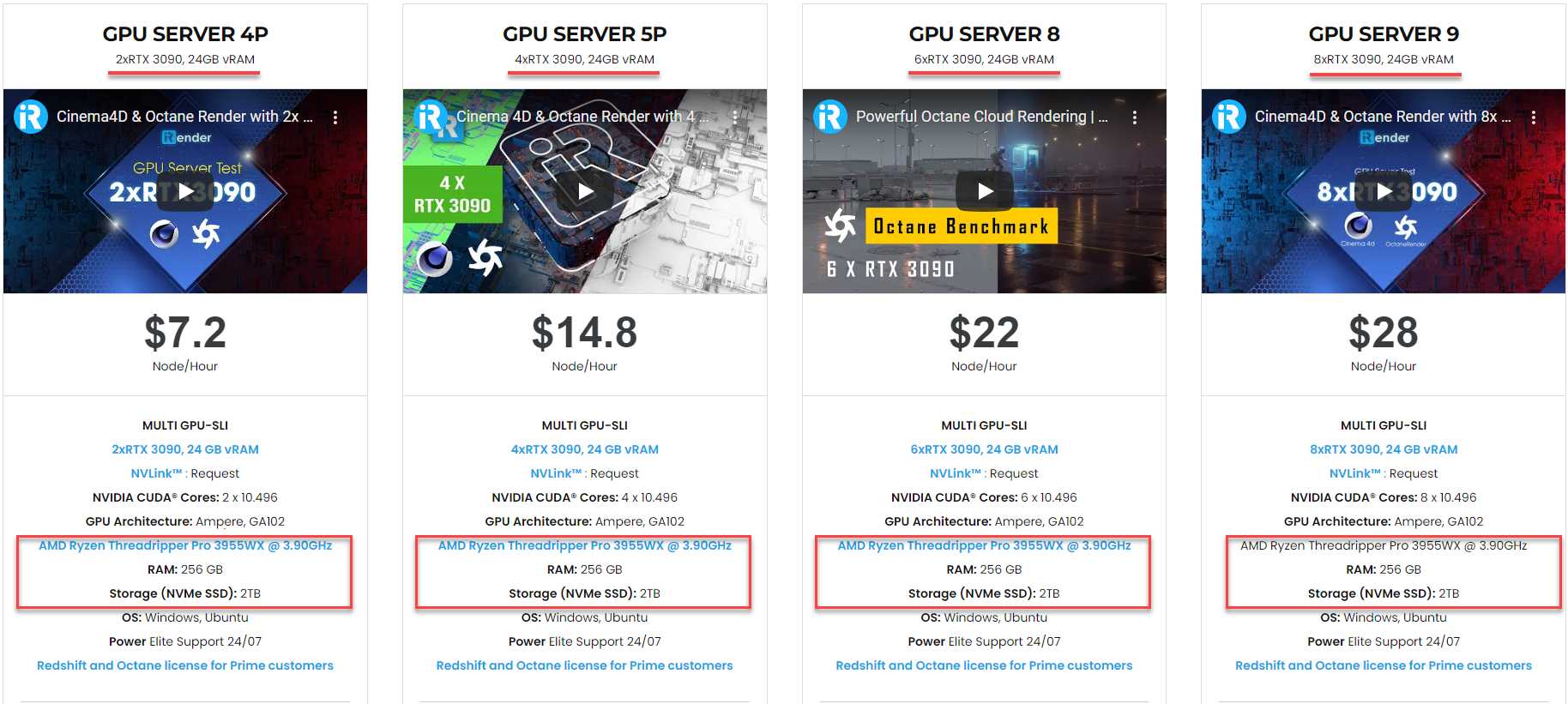Sửa lỗi Displacement bị Crash trong Octane cho Cinema 4D (Phần 2)
Một số cách để kiểm tra và sửa lỗi Displacement bị crash trong Octane
2.6 Lỗi không thống nhất resolution
Nếu một phần của mô hình nhìn rất ổn, nhưng phần khác bị pixel, vấn đề có thể nằm ở cấu trúc liên kết của mô hình, map UV hoặc cả hai. Đây là vấn đề trong vertex displacement thay vì texture displacement. Vì vertex displacement dùng lưới mesh của model, chứ không tự tạo lưới voxel như texture displacement. Giải pháp cho lỗi này là làm đều các chuyển đổi giữa các polygon lớn và nhỏ trên mesh, và/hoặc làm lại các UV.
2.7 Lỗi các cạnh (edge) giao nhau/lệch nhau
Đây là loại lỗi khó chẩn đoán vì có một số nguyên nhân độc lập có thể gây ra loại lỗi này.
Lỗi Mid Level
Nếu texture nguồn đang sử dụng không gian màu Tuyến tính ( Linear color), bạn nên đặt mid level ở giá trị 0.5. Tại giá trị này, bất kỳ thứ gì có 50% màu xám sẽ không bị dịch chuyển. Và các cạnh phải căn chỉnh đúng cách. Nếu bạn thiết lập texture để màu đen là midpoint, hãy đặt mid level thành 0. Nếu màu trắng là midpoint, hãy đặt mid level thành 1. Bạn sẽ phải điều chỉnh giá trị này theo cách thủ công nếu muốn bất kỳ giá trị màu nào khác.
Lỗi liên quan đến không gian màu
Nếu bạn đang dùng vertex displacement và texture có không gian màu tuyến tính (16 hoặc 32 bit), bạn sẽ cần thay đổi Color Space trong node ImageTexture thành non-color data và đặt midpoint thành 0,5.
Khi dùng vertex displacement, nếu bạn cần điều chỉnh hình ảnh để bù cho sRGB hoặc curve gamma khác, bạn có thể làm trong node Image Texture bằng cách dùng các điều khiển Color Space và Legacy Gamma.
Texture displacement đã xử lý dữ liệu đến như dữ liệu non-color. Vì vậy, việc thay đổi không gian màu trong node Image Texture hoặc điều chỉnh gamma trong node texture baking sẽ không ảnh hưởng gì. Nếu bạn đang gặp vấn đề về không gian màu, bạn có thể thử sửa chúng bằng cách:
-
-
- Chạy texture nguồn ban đầu của bạn vào node texture baking. Sau đó, điều chỉnh không gian gamma/màu trong node texture ban đầu (không phải node baking texture)
- Hoặc đặt một node Color Correction giữa texture ban đầu và node baking texture mới. Sau đó, thay đổi gamma trong node Chỉnh màu này.
-
Lưu ý: Trong cả hai trường hợp trên, hãy đảm bảo thiết lập node Baking Texture thành HDR Linear Space.
Lỗi liên quan đến UV
Các UV island tạo nên hai cạnh gần nhau chồng lên các phần của hình ảnh nguồn với các tông màu khác nhau. Điều này sẽ làm cho một cái “thấp hơn” so với cái kia và gây ra lỗi lệch (hoặc mất liên kết giữa các panel). Do vậy, hãy đảm bảo các cạnh xung quanh các UV là chính xác. Để sửa lỗi này, bạn có thể cần phải làm lại các UV và/hoặc chỉnh sửa lại hình ảnh.
Các bước thiết lập: Vấn đề về không gian màu
Nếu bạn đang tạo dữ liệu displacement theo trình tự (sử dụng các node màu và mẫu để tạo map) bằng chính Octane và muốn trường xám 50% hoạt động như một “baseline” (không có displacement), điều đầu tiên bạn làm có thể là lấy một node Phổ RGB và làm cho 50% đó có màu xám. Tuy nhiên, bạn sẽ không thể làm được như vậy khi bạn đặt mid level ở 0,5. Vì node RGB Spectrum giải ra các giá trị trong không gian màu sRGB. Các kênh không phải màu của Octane như vbump, displacement, roughness, vv đều mong đợi dữ liệu non-color trong không gian tuyến tính (Linear space).
Khắc phục:
Để khắc phục vấn đề này, bạn nên để giá trị mid level trong khoảng .22 hoặc hơn. Và điều đó có thể loại bỏ các giá trị đen trắng khác mà bạn kết hợp với node này. Hãy dùng node Float Texture thay cho RGB Spectrum. Điều này sẽ tạo ra một giá trị dữ liệu non-color tuyến tính trong khoảng từ 0 đến 1. Giá trị 0,5 sẽ tương ứng với “middle gray” và không có sự dịch chuyển nào xảy ra trong phần đó của texture cuối cùng khi mid level cũng được đặt thành 0,5.
2.8 Lỗi distortion
Curve, Squash và Stretch
Nếu bạn muốn tạo ra một đoạn đường thẳng hay một bán cầu tròn, nhưng kết quả lại ra một đường cong và bán cầu không tròn đều, vấn đề có thể là do không gian màu. Đây thường là vấn đề với vertex displacement. Bạn cần phải chắc chắn rằng không gian màu trong node ImageTexture khớp với không gian màu trong file ảnh.
Tùy thuộc vào map (đặc biệt là những map không sử dụng toàn bộ quang phổ từ đen sang trắng), không gian màu bị sai sẽ khiến chiều cao tổng thể bị “kéo dài”. Điều này liên quan đến vị trí màu middle gray trên đường cong gamma.
Nếu texture nguồn của bạn nằm trong không gian màu Linear, hãy thay đổi không gian màu trong node ImageTexture thành non-color data. Nếu không, bạn sẽ phải sửa legacy gamma cho từng không gian màu mà nó nằm trong đó. Hãy nhớ dùng node Image Texture thay vì node bitmap. Vì bạn không có quyền kiểm soát curve gamma với một node bitmap.
Surface và Edge
Khi bề mặt và các cạnh không được mịn như hình trên, vấn đề có thể do các artifact bị thiếu JPEG. Để khắc phục lỗi này, bạn có thể thử bộ lọc với texture displacement, thử áp dụng hiệu ứng mờ nhẹ cho hình ảnh trong trình chỉnh sửa 2D, hoặc thử tìm nguồn ở định dạng khác như PNG, TIFF, EXR, v.v.
Trên đây là một số gợi ý về hướng kiểm tra cũng như nguyên nhân gây nên lỗi Displacement bị crash trong Octane. Hy vọng với các hướng khắc phục trên, bạn có thể tự tìm ra nguyên nhân và khắc phục lỗi khá khó chịu này trên phần mềm Octane của bạn.
iRender - Giải pháp kết xuất đám mây tốt nhất cho Octane trong Cinema 4D
iRender là nhà cung cấp dịch vụ kết xuất đám mây tăng tốc GPU chuyên nghiệp cho kết xuất 3D và train AI với hơn 30.000 khách hàng. Chúng tôi được đánh giá cao trong nhiều bảng xếp hạng toàn cầu như CGDirector, Lumion Official, Radarrender, InspirationTuts CAD, All3DP, BlenderBaseCamp, VFX Rendering.
Dịch vụ iRender cung cấp
Chúng tôi cung cấp các máy chủ (server) cấu hình cao giúp tăng tốc kết xuất GPU. Sử dụng dịch vụ của chúng tôi, bạn có toàn quyền kiểm soát server mà bạn thuê. Do đó, bạn có thể tùy ý cài đặt bất cứ phần mềm nào để thiết lập môi trường làm việc riêng của bạn. iRender cung cấp các các server một GPU và đa GPU (2/4/6/8 card) với dòng card đồ họa Nvidia Geforce RTX 3090 mạnh nhất thị trường, đáp ứng tất cả các dự án Octane và Cinema 4D. Ngoài ra, bạn có thể chuyển đổi qua lại giữa các gói cấu hình máy mà không cần phải cài lại phần mềm. Bạn thậm chí có thể chạy nhiều server cùng lúc để tăng tốc quá trình render và tất nhiên, cũng không cần phải cài đặt lại bất cứ thứ gì.
Tại sao chọn chúng tôi cho các dự án Octane và Cinema 4D của bạn?
Octane là một công cụ kết xuất hoàn toàn dựa trên GPU. Điều này có nghĩa là GPU (card đồ họa) mới là yếu tố then chốt ảnh hưởng đến thời gian render, chứ không phải CPU. Không giống với hầu hết các phần mềm sử dụng GPU khác, Octane thực sự tăng tốc hoàn hảo với nhiều GPU. Nói cách khác, khi bạn dùng 2 card, tốc độ render sẽ nhanh gấp đôi so với khi dùng chỉ 1 card. Khi dùng 4 card, tốc độ render sẽ nhanh gấp 4 lần! Do vậy, trong render Octane, dùng GPU càng mạnh càng tốt và dùng càng nhiều GPU, kết xuất sẽ càng nhanh.
Tại iRender, chúng tôi có nhiều gói server đa GPU RTX 3090 mạnh mẽ, chắc chắn sẽ đẩy nhanh tốc độ render cho Octane. Các server đa GPU của chúng tôi bao gồm 2/4/6/8x RTX 3090 đều được trang bị CPU khỏe, là AMD Ryzen Threadripper Pro 3955WX. CPU này cho phép bạn trích xuất dữ liệu mesh, tải textures và chuẩn bị dữ liệu scene nhanh hơn. Hơn nữa, các gói máy này đều có 256GB RAM, và dung lượng ổ cứng SSD NVMe 2T. Tất cả các máy đa GPU của iRender đều cho tốc độ render Octane nhanh hơn bao giờ hết.
Để biết thêm thông tin chi tiết về cấu hình và giá cả cho từng gói server, vui lòng tìm hiểu tại đây.
Video test tốc độ render Octane trong Cinema 4D
Dưới đây là các video test tốc độ render Octane trong Cinema 4D trên các server đa GPU (4,6,8 card) do nhóm iRender thực hiện. Cùng theo dõi xem quá trình render được tăng tốc ra sao nhé!
Trong tháng này, chúng tôi đang có chương trình ƯU ĐÃI ĐẶC BIỆT: Tặng 20% Bonus cho khách hàng đăng ký tài khoản và nạp tiền trong vòng 24h sau khi đăng ký (đối với sinh viên, tặng 50% bonus cho mỗi lần nạp tiền.)
Let’s get started!
Hãy ĐĂNG KÝ để nhận COUPON sử dụng miễn phí dịch vụ của chúng tôi ngay hôm nay! Hoặc liên hệ với chúng tôi qua Zalo 0915875500 để được tư vấn và hỗ trợ nhanh nhất.
iRender – Chúc bạn đọc một ngày tốt lành!
Nguồn tham khảo: help.otoy.com